Quel est le meilleur matériel pour regarder ses vidéos ? Une question souvent sans réponse à laquelle je vais tenter d’apporter mon expérience personnelle en tant qu’ancien gros consommateur de séries et de films, particulièrement en HD, avec des tendances bricolo-geek et amateur de nouveaux jouets numériques. Durant deux ans, j’ai écumé les blogs et forums spécialisés pour trouver la meilleure solution afin d’avoir la bibliothèque digitale la plus rangée et la plus accessible possible. Dans ces recherches, j’ai englouti du temps (salutations à mes amis de WS) et de l’argent (heureusement que j’ai pu compter sur LBC pour revendre ce qui ne m’a pas plu), et j’espère aujourd’hui vous permettre d’économiser ces deux denrées précieuses en partageant avec vous mon expérience en ce qui concerne les media-centers.
Les liens d’achats sont vers Amazon, qui est probablement le moins cher et qui permet de renvoyer gratuitement sous 30 jours, très pratique pour tester.
Les besoins pour un bon media center ?
Pourquoi avons-nous besoin d’un media-center ? Jusqu’à présent pour regarder un film ou une série nous avions des supports physiques (DVD, VHS,..) avec le lecteur adéquat. Depuis l’arrivée du format dématérialisé, les comportements ont évolué, les formats se sont multipliés (Divx, AC3, Dolby,..) et les besoins en lecteurs sont devenus divers. Il est tout à fait possible de compter sur le lecteur intégré à sa télévision, sa box ou son lecteur DVD. Cependant, ces lecteurs sont souvent basiques et on peut se retrouver avec un bon nombre de vidéos non compatibles, notamment à cause du son de la HD qui demande des caractéristiques spécifiques. Un lecteur multimédia a pour objectif de tout lire, avec une bonne fluidité et une interface conçue dans cet objectif. Fini de se battre avec les télécommandes de nos opérateurs pour retrouver son film.
Encore faut-il trouver le bon lecteur vidéo, entre solution clé en main et bricolage de geek. Pour choisir la meilleure solution mediacenter, j’ai recherché des compromis entre facilité, efficacité, silence, consommation électrique et prix d’achat. Les mediacenters permettent également d’obtenir de belles médiathèques bien rangées, avec toutes les informations sur le film (synopsis, cover, casting,..), petit luxe dont on perçoit l’utilité qu’après l’avoir éprouvée. Ayant testé plusieurs types de solutions, je vais pouvoir vous faire un résumé de mon expérience personnelle de ces solutions. La question du stockage est aussi importante, et on ne prendra pas les mêmes décisions selon que l’on stocke ou pas ses films sur le long terme. Si l’on veut éviter de multiplier les disques durs externes, se pose la question des NAS pour le téléchargement… bref, un autre article en perspective.
Les lecteurs clés en main : WD TV Live
Lors de mon premier choix d’un lecteur vidéo, je me suis tourné vers le WD TV Live, petit lecteur multimédia très facile d’utilisation vendue pour 100€ avec sa télécommande. Une fois branché à internet et à votre télévision en HDMI, vous pourrez lire vos vidéos présentes soit sur un disque dur soit sur votre réseau local. Le lecteur est assez basique, avec son propre logiciel de mediacenter qui va charger les jaquettes de films dans une interface agréable. J’ai testé le WD TV Live pendant un an.
Les + :
- Très facile d’utilisation et intuitif, à mettre entre toutes les mains de la famille.
- Le prix et le plug and play, une fois connecté vous êtes tranquille pour des années, mon modèle a maintenant 3 ou 4 ans, et l’ancien modèle vieux de 10 ans a encore la cote.
- Lit un grand nombre de format et de conteneurs.
- Silencieux, beau et discret avec une télécommande
Les – :
- C’est un système assez fermé, très agréable pour un débutant mais si on a envie de bidouiller on se retrouve limité
- Réactif sans être aussi rapide que les autres solutions développées plus bas.
Les lecteurs clés en main sont parfaits pour celui qui veut profiter d’une belle interface sans se perdre dans la configuration. Il existe des lecteurs avec disque dur et ceux où il faudra connecter un disque dur externe. Je vous conseille ceux sans disque dur, le prix de celui-ci baissant plus vite que celui des lecteurs, et les disques durs étant fragiles, c’est un risque supplémentaire pour un type de lecteur qui peut tenir des années.
En général, ces lecteurs peuvent être assez chers, d’autant plus qu’ils ne servent qu’au multimédia (par opposition aux solutions suivantes, plus polyvalentes). WD TV Live (acheter sur Amazon) est le modèle d’entrée gamme avec un super rapport qualité-prix. Les plus exigeants d’entre vous préférerons les PopCorn Hour qui pour 300€ propose une meilleure interface, une meilleure connectique et plus de réactivité (acheter le PopCorn Hour sur Amazon).
[su_note note_color= »#ffd866″ radius= »1″]Pour les 3 solutions qui vont suivre, il est nécessaire d’avoir un couple clavier-souris, j’ai utilisé le Logitech K400 qui est un clavier sans-fil avec trackpad, un must-have pour 40€ et qui me suit depuis des années. [/su_note]
Le Raspberry Pi, le mediacenter de la débrouille à petit prix
Pour ceux qui seraient passés à côté du Raspberry Pi (RPi) c’est un petit ordinateur qui coûte moins de 40€ et qui permet d’exécuter des tâches basiques malgré sa configuration peu puissante. C’est un magnifique gadget qui permet de créer toute sortes de choses (en passant par la borne d’arcade) tant qu’on est prêt à y consacrer du temps. Le succès du RPi repose aussi sur son énorme communauté qui partage son expérience. Avec un prix, une consommation électrique et une taille tous les trois ridicules, cet objet est devenu le mediacenter de prédilection pour nombre de geeks. J’ai donc suivi la vague et ai testé cette solution. Pour 50€, je me suis acheté un chargeur, une carte SD, un RPi, un boîtier et un cable HDMI. J’y ai ensuite installé une distribution Linux avec Kodi (ex-XMBC) préinstallé (lisez mon tutoriel sur Kodi pour en savoir plus sur ce formidable logiciel).
Les + :
- Le prix d’achat et le coût très réduit de la consommation électrique
- La grosse communauté
- L’ouverture du RPi qui peut être utilisé pour plein de choses différentes
Les – :
- Complexe à mettre en place, demande quelques connaissances
- Une interface qui n’est pas des plus fluides
- Des limites en terme de connectique
Après quelques mois d’utilisation, il en ressort que cette solution est très intéressante financièrement, soit deux fois moins cher que le WD TV Live qui est déjà très économique. Mais il est nécessaire de mettre les mains dans le cambouis pour y installer la bonne distribution, cette solution s’adresse donc clairement à des geeks. Sans compter qu’il va falloir opter pour un clavier afin de gérer correctement le mediacenter (un coût supplémentaire que l’on a tendance à oublier). Cependant, même si avec Kodi il est possible de lire quasiment tous les films, même les gros MKV de 40 gigas, la navigation au sein de l’interface est moins fluide. Une fois le film lancé, les ralentissements sont très rares, mais dans l’interface de gestion des films, le confort n’est pas optimal. Ce qui m’a fait tout particulièrement opter pour une autre solution, est le port ethernet qui n’est qu’en 100 mbits, m’empêchant ainsi de streamer correctement un gros film HD en réseau local. Le RPi est un bon mediacenter, voire très bon compte tenu de son prix, mais il a ses limites et ne s’adresse qu’à des utilisateurs expérimentés. Le RPi permet de créer son premier HTPC (PC multimédia) pour un budget ultra-réduit. Acheter le Raspberry Pi 2 Type B sur Amazon pour 40€.
Un HTPC servant de stockage : création d’une config spécifique
Après plusieurs mois d’utilisation des deux solutions précédentes, j’ai commencé à multiplier les disques durs externes et la désorganisation devenait totale. J’ai donc pris la décision de tout réunir dans une seule machine, un ordinateur consacré au téléchargement et à la lecture de mes films et séries. Pour cela, j’allais monter une configuration de A à Z, avec l’objectif d’obtenir un ordinateur suffisamment puissant sans être une machine de guerre et ne pas exploser les budgets. Il me fallait donc une machine compacte mais pouvant accueillir de nombreux disques dur avec une carte-mère adaptée. Finalement, je suis arrivé à une machine presque parfaite pour 400€ (hors disque dur).
Les + :
- Machine très performante et évolutive
- Possibilité de stocker directement sur le lecteur
- Possibilité d’utiliser les logiciels et distribution que l’on veut (IDM, Windows ou Linux, Kodi ou VLC,..)
Les – :
- Machine bruyante et grosse consommation électrique si on s’en sert pour télécharger toute la journée
- Montage et installation par soi-même
- Prix élevé
L’idée de base était bonne, un ordinateur consacré au multimédia (un HTPC) est vraiment le top en matière de lecteur multimédia. Malheureusement, en voulant confondre les fonctionnalités de téléchargement et de stockage, j’ai obtenu une machine bruyante, ce qui est, pour beaucoup d’entre nous, rédhibitoire lorsqu’on regarde un film . Sans compter que le laisser allumer toute la journée pour le téléchargement était un désastre écologique. Bref, il me fallait trouver une autre solution.
Intel NUC : un HTPC petit et discret
Convaincu de la supériorité d’un HTPC en terme de fonctionnalités et de puissance, je suis tombé sur les mini-machines de Intel : les Intel NUC. Ces tout petits PC (qui tiennent dans la main) qui sont livrés sans RAM et disque dur, sont très silencieux, consomment très peu et sont largement adaptés en terme de puissance à une utilisation en mediacenter. J’ai eu l’occasion d’acheter 3 modèles de NUC différents, et j’en ai actuellement deux en utilisation. Je publierai un article consacré aux NUC prochainement.
Sur le premier NUC (le Intel BOXDCCP847DYE), j’ai installé une distribution Kodi (comme pour le RPi), en ayant rajouté 4 gigas de RAM et un petit SSD de 32 gigas. Ce NUC a pour vocation de lire uniquement les fichiers présents sur mon NAS et mes disques durs externes. Machine très discrète et totalement silencieuse, propulsée par un petit processeur celeron et une puce graphique intel 4000, ce nuc d’une valeur de 150€ (ceci devenant de plus en plus rare: les tarifs augmentent) est parfait comme lecteur uniquement, mais l’installation d’un vrai OS avec bureau est un peu ambitieux.
Une autre personne à laquelle j’ai installé le NUC de la génération suivante, l’Intel NUC DN2820FYKH, l’utilise quant à elle comme PC de téléchargement et de visionnage branché sur sa télévision (avec un disque dur externe branché sur le NUC). Malgré une puissance réduite, il arrive à faire tourner très convenablement XBMC et IDM en même temps. C’est une très bonne solution pour avoir le confort d’un Windows directement sur sa télévision. Ce NUC n’est pas totalement silencieux.
Les + :
- Très polyvalent
- Bon compromis entre la taille, la puissance et la discrétion.
- Utilisable pour télécharger selon sa configuration
Les – :
- Prix un peu élevé pour l’usage, il faut compter 220€ avec le petit SSD et la RAM.
- Demande d’installer soi-même les composants (très facile) mais aussi de configurer l’OS (moins facile)
En combinant un Intel NUC et un NAS, on arrive à la configuration parfaite, pour ceux qui se contenteront d’un NUC et de disques durs externes, il faut prendre le deuxième NUC pour pouvoir télécharger directement les fichiers sur le stockage. Les NUC sont, d’après mon expérience, le media-center parfait, mais cela demande un budget conséquent avec 220€ sans compter le stockage. Nous voilà bien loin des 50€ du RPi et des 100€ du WD TV Live.
Nous sommes arrivés à la fin de trois années d’expériences, résumées en un (long) article. Le choix d’un bon mediacenter annonce un confort d’utilisation quotidien, ce qui rend les interrogations très pertinentes. Pour un utilisateur avancé, l’utilisation d’un NAS combiné à un lecteur vidéo est l’idéal. Je développerai l’utilisation de mes Intel NUC et des NAS dans deux prochains articles. Pour les utilisateurs moins à l’aise, l’achat d’un lecteur clé en main est un très bon choix. En attendant, vous pouvez me donner votre avis, partager votre configuration directement en commentaire et diffuser cet article autour de vous.
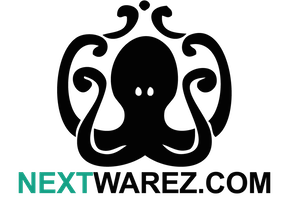
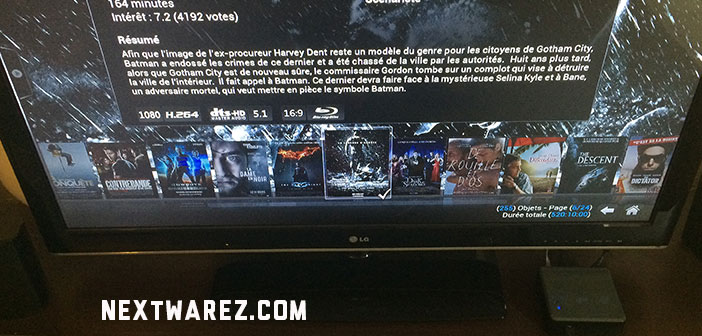

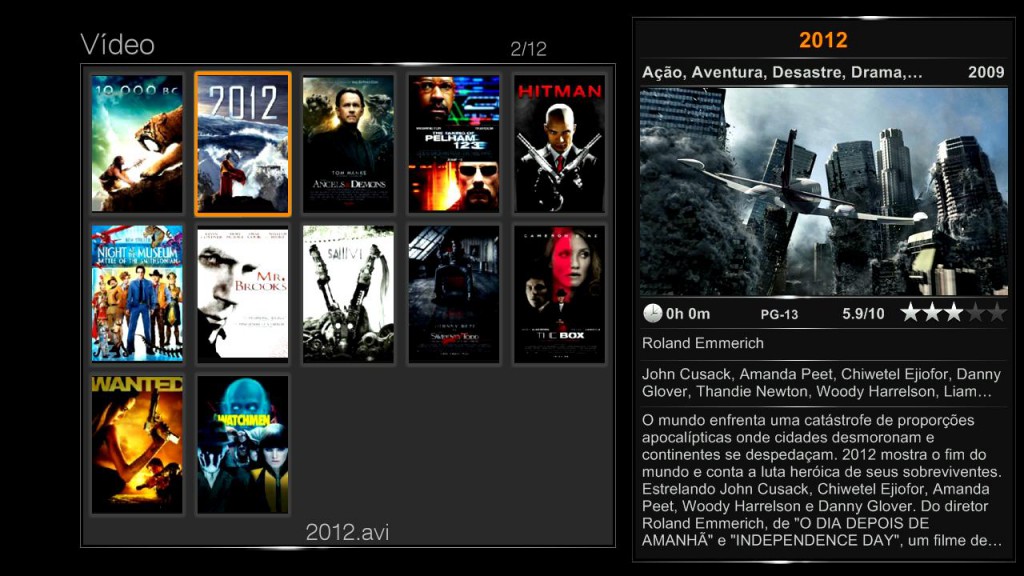



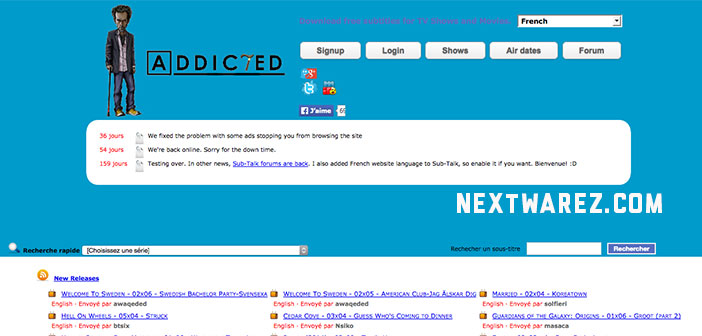
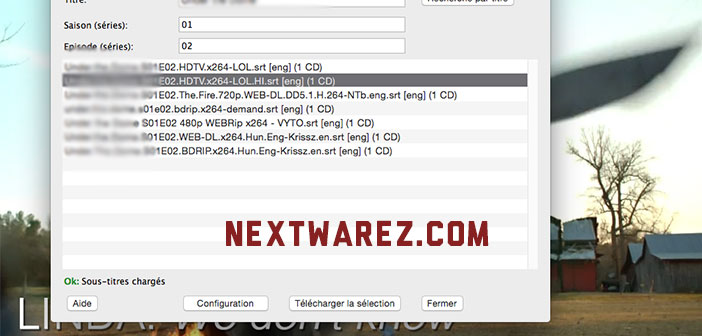





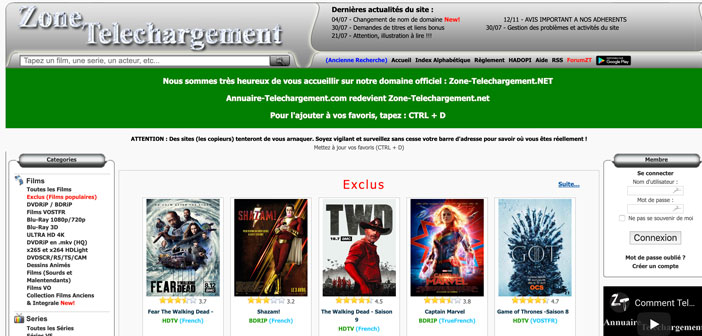
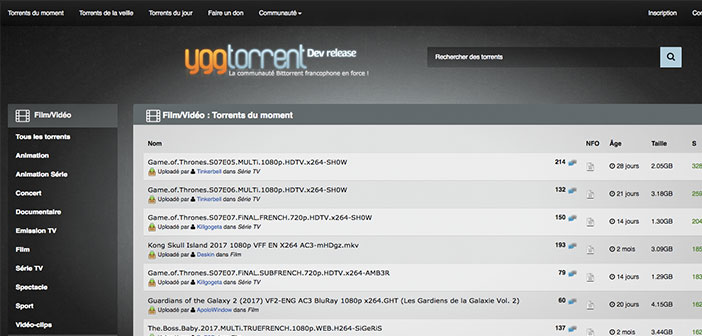
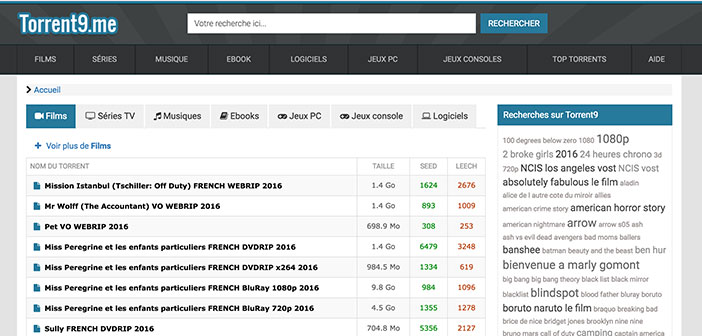
Moi perso après avoir utilisé des Dune, j’ai opté pour le Mede8ter 800 : http://www.mede8er.eu/en/index.php?d=800x3d. Simple et performant.
Merci pour ce bel article.
Tu sais que le protocole CEC permet de contrôler son lecteur avec la télécommande de sa TV et donc éviter d’utiliser un calvier/touchpad ? Avec l’Odroid C1+ c’est possible car la carte gère l’HDMI CEC :
http://www.minimachines.net/actu/la-odroid-c1-une-belle-evolution-du-premier-modele-32414
On attend tes futurs articles.
++ =)
Slt Moody,
Bel article, perso je penche plus pour un WDTVLIVE en FW alternatif genre B-Rad, mis à part la non prise en charge du x265.
sinon c’est un must couplé à thumbgen il n’y a pas mieux et personnalisable à souhait.
Au plaisir
La solution idéale et pas cher pour moi c’est clairement pleins de RPI2 un peu partout dans la maison avec un nas synology pour le stockage et partager la base SQL de kodi.
L’interface est fluide, tout est commandable à distance avec plein d’applis (yatse pour android par exemple). Comme j’avais déjà une logitech harmony, j’ai juste acheté un récepteur infrarouge à quelques euros et tout fonctionne bien. En plus, on peut facilement y brancher des tuners tnt donc je regarde aussi la télé avec kodi sur mon rpi2. Je m’en sers aussi pour la musique.
Il y a une sortie HDMI donc pas vraiment besoin de grand chose de plus. Ca va sur un ampli qui redirige soit sur la télé soit sur un projecteur… Pour moi c’est la solution parfaite (et pas qu’en terme de prix).
Très bon article ! Je découvre ce blog et j’ai un réel plaisir à le parcourir !
Pour ce qui est de lecteur « plug & play », un petit nouveau vient de rejoindre les rangs : Wetek (https://wetek.com/).
J’ai découvert ce produit en parcourant le site d’openelec (dont Wetek est un des sponsors officiel) et je dois dire qu’après avoir lu quelques tests (principalement en anglais), je pense que ce lecteur a tout pour plaire.
Comptez 100€ pour s’offrir la boite, avec au choix Android ou Openelec préinstallé (attention l’OS n’est pas figé, il est possible d’installer Android même si on a pris une version avec Openelec).
Avec ça, on est au même prix que le WD TV Live mais avec la toute puissance de Kodi / XBMC et c’est clé en main, à condition de se consacrer au peu de temps nécessaire pour paramétrer Kodi à notre convenance.
Perso je reste sur mon Pi 2 mais je pense que ça peut être une bonne initiative.
Très intéressant comme d’habitude ! Enfin je me suis tourné sur un NAS avec 6to depuis un moment déjà et j’en suis satisfait !
Je me suis dit que tu pourrais peut-être faire le même type d’article avec la musique ? Car étant puriste de Rap FR&US, je me retrouve très vite limité avec les malheureux 32go de mon iPod Touch 5G ! Et le Must Havé serait de trouver une solution qui permet automatiquement ou manuellement ( avec un peu d’aide ) remplir les détails liés aux albums du types : jacquettes, track-listing & co !
Salut Lrpo !
J’utilise un lecteur pour ma musique, avec un logiciel pour gérer mes musiques en FLAC.
Je ferais un petit test
Merci de ton retour
Perso je suis super content de mon petit rasplex installé à coté de ma télé, l’interface n’est pas forcement super fluide mais c’est largement suffisant pour lancer un film et voir les jaquettes.
Et surtout en cas de panne je place la carte sd dans un autre pi et c’est 30€ seulement…
Par contre l’inconvénient de ce système c’est qu’il faut un serveur à coté qui tient la route pour streamer les film (et donc parfois faire un peu de conversion pour certain appareil) mais avec un serveur deluge et sabnzbd et un nas synologie installé dessus je peux streamer depuis tous mes appareil (y compris chromecast) et c’est quand même bien pratique !!!
Merci pour ton retour ! Mais ça nécessite un NAS Synology en effet, comme beaucoup qui ont commentés.
Un très bon article qui résume bien la recherche d’une personne intéressée pour obtenir un boîtier multimédia. J’ai quasiment suivi le même parcours: WD Tu Live (j’ai adoré mais avec qq 500 films ont récent la lenteur de l’interface), néanmoins c’est celle que je conseille autour de moi pour son aspect plug and presque play :), RPi en plus, c’est avec lui que j’ai découvert Kodi. En revanche pas vraiment besoin d’être expérimenté, il y a plein de tuto et en 5 étapes c’est bon.
Je mettais renseigné pour le NUC mais c’est quand même hors budget (pour moi).
Je ne sais pas si tu connais mais moi je suis finalement parti sur un boîtier Minix (entre 100€-140€) couplé avec un NAS synology qui centrale les vidéos. Ce boîtier complet en terme de connectique tourne sur Android ou Windows. Il existe une télécommande style Wiimote avec clavier intégré pour une utilisation optimale ! Moi je l’ai adopté 🙂
Merci pour ton expérience !
Tu peux m’envoyer le lien du Manix ?
Le modèle sur Android le plus récent étant de mémoire le X8 H Plus
Les retours sont plus que bons
http://www.homecinema-fr.com/forum/viewtopic.php?t=30054799
Du fait que le boîtier est bien suivi et mis à jour
Très friand moi aussi de séries, j’ai longtemps utilisé un disque dur multimédia assez proche du WD présenté dans cet article. Cependant, j’ai trouvé une solution beaucoup plus performante à mon goût et non évoquée ici :
Il s’agit d’utiliser un ordinateur, comme cité dans l’article, mais cette fois ci en utilisant le logiciel « Plex ». Il y a deux versions de ce logiciel, la version serveur et la version client. En installant la version serveur sur le pc qui me sert à télécharger et stocker mes vidéos, celui-ci scanne les dossiers concernés et créer une véritable vidéothèque en téléchargeant méta données, affiches, résumé, etc.. Tout est prêt au visionnage ! L’utilisation est claire, simple, et très performante.
La version cliente elle permet même de regarder, depuis un autre ordinateur, ce qui est hébergé par la version serveur, aussi bien en local qu’au travers d’internet, en permettant de choisir la qualité et le débit selon la connexion disponible… Enfin, petit plus, des applications mobiles clientes sont également disponibles.
Je recommande à tout ceux qui ne trouveraient toujours pas leurs bonheur avec cet article. Surtout que couplé avec une clé HDMI type chromecast, on obtient un visionnage parfait sur TV digne d’un lecteur multimédia.
Merci du retour !
En parlant de Plex, j’ai fais un article à ce propos : http://new.nextwarez.com/plex-serveur-dedie-seedbox/
Il existe d’autres équivalents du Rpi2, comprendre un autre nano ordinateur, avec plus de puissance.
Je pense au récent Odroid C1+ avec aussi une meilleure connectique et une distribution OpenElec…
Ça me donne envie de l’acheter pour essayer, les retours ont l’air positif !